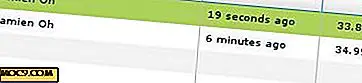Slik får du mest mulig ut av din Samsung Galaxy S7
Hvis du leser dette, har du enten Samsung Galaxy S7 eller tenker på å få en, men du er ikke sikker på hva denne flotte smarttelefonen kan gjøre. Fortsett å lese og du vil oppdage hva Samsungs nyeste opprettelse virkelig kan gjøre for deg.
Aktiver alltid på skjermen
Har du noen gang tatt din S7 bare for å se hvilken tid det er? Eller kanskje du har, men hver gang du gjør det, dreper du batteriet. Med følgende tips, vil du alltid ha tilgang til grunnleggende informasjon, for eksempel tiden på Galaxy S7.

Gå til "Android Settings -> Display -> Always On Display" og derfra kan du velge å ha enten Klokken, Kalender eller et bilde. Hvis du bestemmer deg for å ha klokken alltid på, ser du at du har ganske mange alternativer, men hvis du velger et bilde, så er jeg redd for at alternativene dine er begrenset der.

De du kan velge mellom, vil være basert på en svart bakgrunn for å unngå batteridrift.
Fjern det Bloatware!
Det er noe vi ser med hver smarttelefon, inkludert Samsung-telefoner. Det irriterende bloatware synes å være overalt, men med Galaxy S7 kan du eliminere noe av det, men ikke alle.

- Åpne App skuffen.
- Velg Rediger-knappen.
- Velg minus symbolet som apps har i øvre høyre hjørne.
- Bekreft ditt valg når popup-vinduet vises.
Hurtig tilgang til de mest brukte innstillingene
Det kan være litt tidkrevende å lete etter et bestemt alternativ hvis du ikke er sikker på hvor det er akkurat. Med dette tipset kan du sette innstillingene du bruker mest høyst oppe for enkel tilgang.

Gå til Innstillinger -> Rediger (øverst i høyre hjørne) og velg opptil ni innstillinger ved å merke eller fjerne merket av de du vil ha eller ikke vil ha.
Aktiver fingeravtrykk
1. Gå til Innstillinger
2. Velg Lås skjerm og sikkerhet
3. Velg Fingeravtrykk
4. Trykk på Legg til fingeravtrykk
5. Følg instruksjonene du vil se på skjermen
Fjern Flipboard Briefing Panel
Hvis du fjerner Flipboard-briefing-panelet, kan du spare batterilevetid, og hvis du ikke bruker det, vil det bli en lettelse som ikke ser det lenger.

- Klem hjemskjermen med to fingre
- Sveip til du ser oversikten
- Trykk på tasten for å deaktivere den
Hvis du har aktivert det, bør du se en grå halv- eller halvcirkel på skjermen. For å begynne å bruke den, trykk på halvcirkelen for å få den til toppen, og dra ikonet fra menyen til Windows for å åpne den.
Kontroller Galaxy S7 Edge med en hånd
Vi elsker store skjermer, men de kan være litt vanskelig å håndtere med bare en hånd. For å gjøre det enklere å administrere din Galaxy S7 Edge, gi følgende tips en sjanse.

- Gå til Avanserte funksjoner i hovedinnstillingene
- Slå på One-handed-operasjonen
- Trippel trykk på Hjem-knappen for å aktivere funksjonen i fremtiden
Nå kan du styre hele skjermen siden skjermen vil krympe til høyre, men du kan skyve den over til venstre takket være pilen. I denne menyen kan du også flytte tastaturet til siden for å holde alt innen rekkevidde.
Rask tips og triks for Galaxy S7 Edge
Slik lager du mapper : Dra og slipp en app ovenpå en annen, og mappen blir opprettet automatisk. Hvis du vil trekke en app fra en mappe, trykker du lenge på appen og drar bare den ut.
Apper i alfabetisk rekkefølge : Gå til Apps-skuffen og trykk på AZ øverst. Hvis du laster ned nye apper senere, må du gjenta dette siden de nye appene vil bli lagt til slutten av de alfabetiserte appene.
Deaktiver varsler for en app: Innstillinger> Programmer> Programbehandling> Velg app av interesse. I varsler kan du deaktivere alle varslingene for en app.
Aktiver raskt kameraet
- Gå til Innstillinger
- Avanserte funksjoner
- Aktiver Hurtigstartskamera
- Dobbeltklikk på den fysiske hjemmeknappen
Slik slår du på nattklokken

- innstillinger
- Vise
- Night Clock
Konklusjon
Samsung Galaxy S7 Edge er en fantastisk telefon som har imponert mange siden den er full av flotte funksjoner som gjør livet enklere. Nyt du Galaxy S7 Edge, eller tenker du på å få en? Gi oss beskjed i kommentarene.